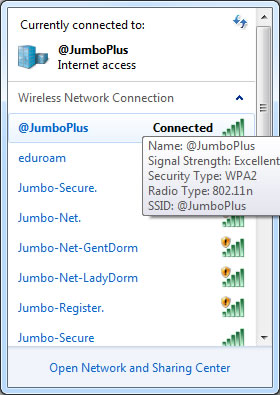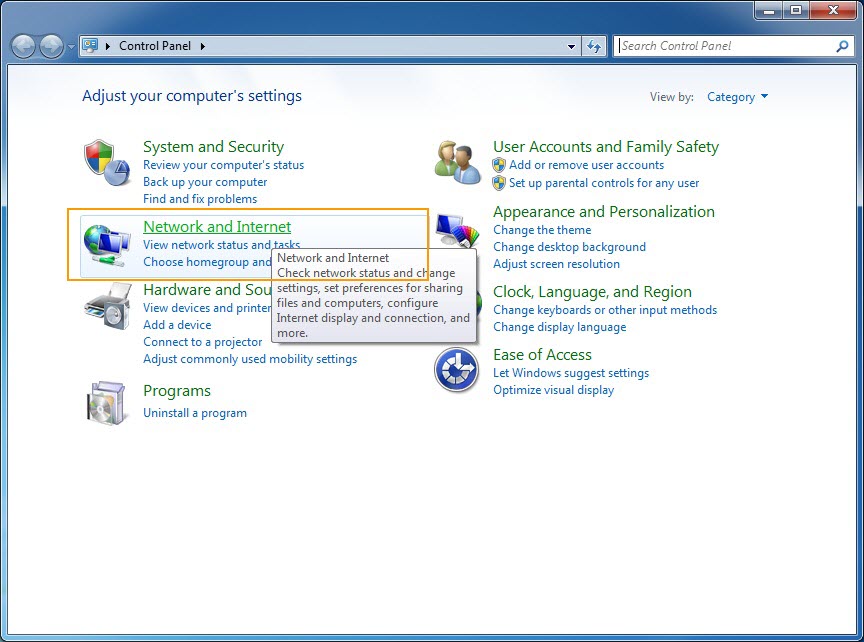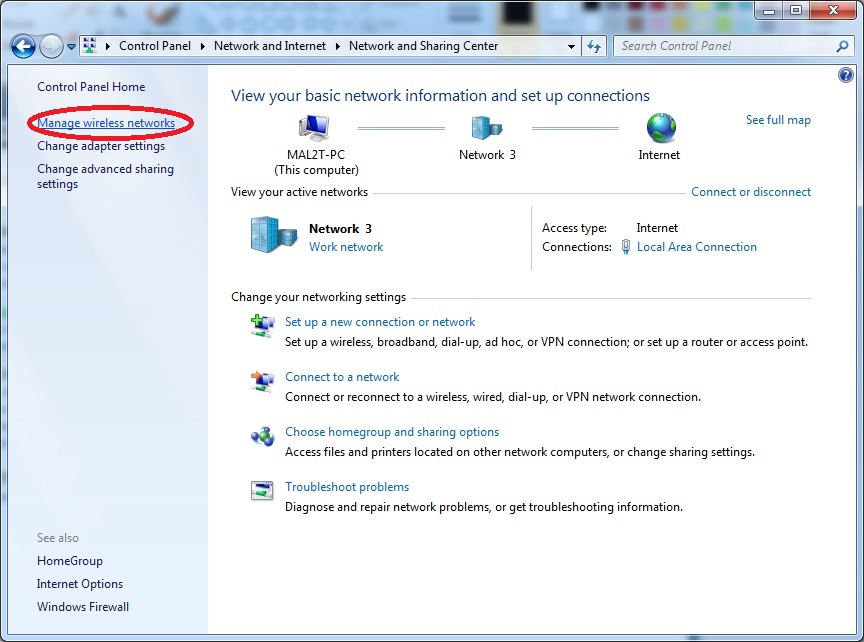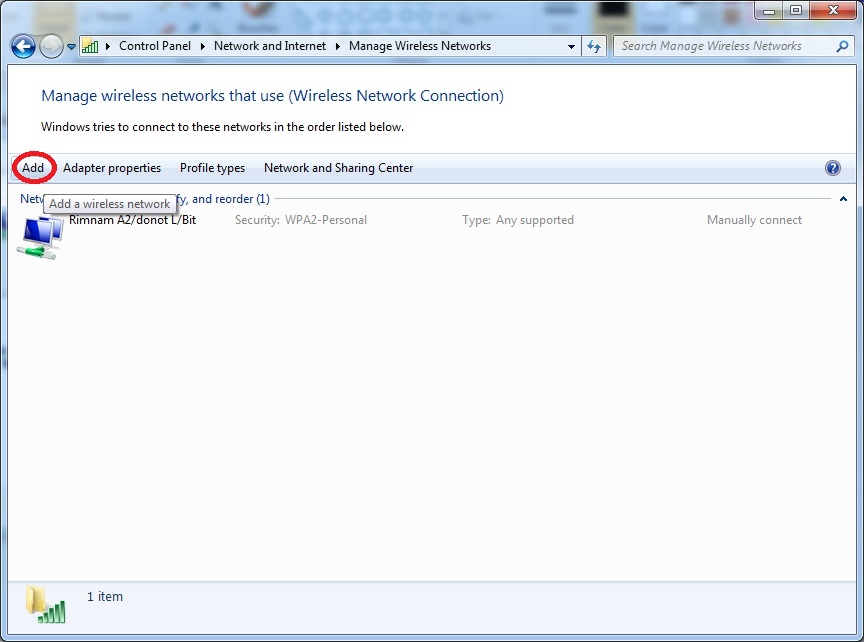การเชื่อมต่อ @JumboPlus และ @JumboPlus 5 GHz สำหรับ Windows 7
- กดสัญญลักษณ์ Wi-Fi ที่ Taskbar
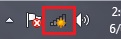 เพื่อเช็คว่าอุปกรณ์เห็นชื่อ Wi-Fi @JumboPlus หรือ @JumboPlus5GHz
เพื่อเช็คว่าอุปกรณ์เห็นชื่อ Wi-Fi @JumboPlus หรือ @JumboPlus5GHz
-
ไปที่ "Start menu" -> "Control Panel" -> "Network and Internet"
-
กด "Network and Sharing Center"
-
ทางด้านซ้ายกด "Manage Wireless Networks"
-
บนหน้าต่าง Manage Wireless Networks กด "Add"
-
กด "Manually create a network profile"
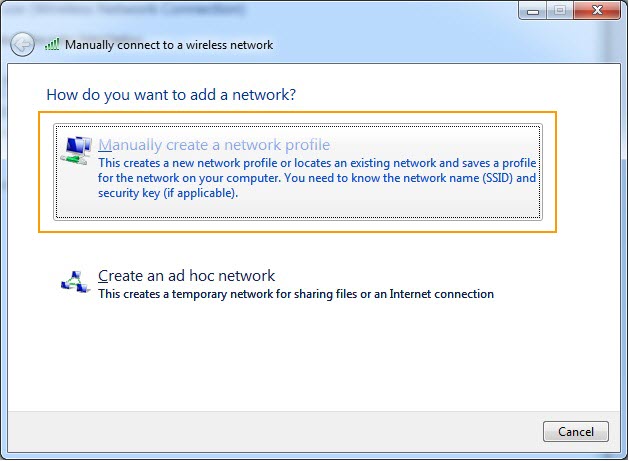
- บนหน้าต่าง Manually connect to a wireless network ตั้งค่าดังนี้
Network name : @JumboPlus หรือ @JumboPlus5GHz (โปรดอ่านหมายเหตุ)
Security type : WPA2-Enterprise
Encryption type : AES
จากนั้นกด "Next"
หมายเหตุ
**จากข้อ 1 กรณีเห็น @JumboPlus ชื่อเดียว แสดงว่าอุปกรณ์ของท่านรองรับคลื่นความถี่ 2.4GHz เท่านั้น ต้องใส่ Network name เป็น @JumboPlus **
*** กรณีเห็นทั้งสองชื่อ แสดงว่าอุปกรณ์ของท่านรองรับคลื่นความถี่ 5GHz ให้ใส่ Network name เป็น @JumboPlus5GHz ***
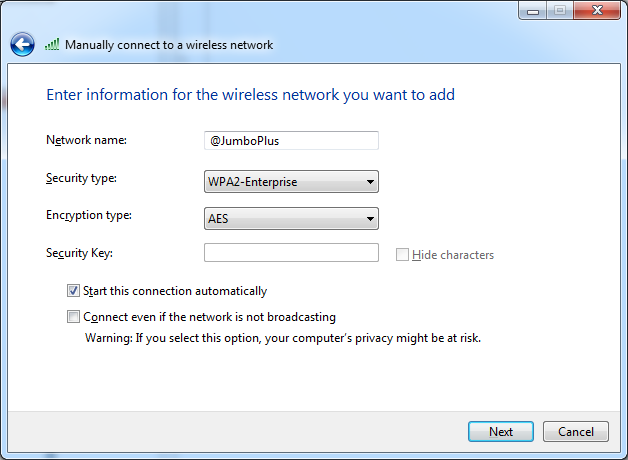
- บนหน้าต่าง Manually connect to a wireless network จะพบข้อความ Successfully added network กด "Change connection settings"
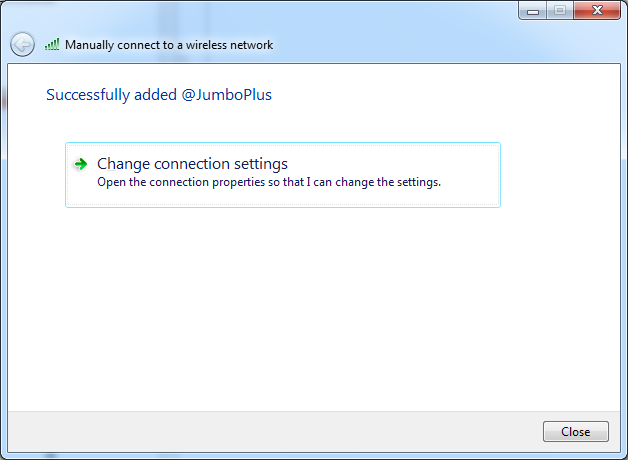
- บนหน้าต่าง Wireless Network Properties เลือกแท็บ "Security" จากนั้นกด "Settings"
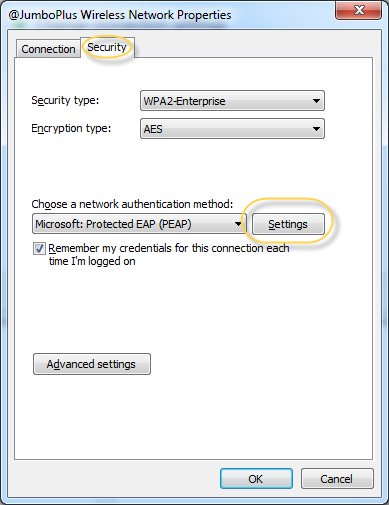
-
ที่หน้าต่าง Protected EAP Properties ให้นำเครื่องหมายถูกออกจาก Verify the server's identity by validation the certificate แล้วกดที่ปุ่ม Configure..

- หลังจากนั้น นำเครื่องหมายถูกออกจาก Automatically use my Windows logon name and paaword (and domain if any) และกดปุ่ม OK ตามลำดับ
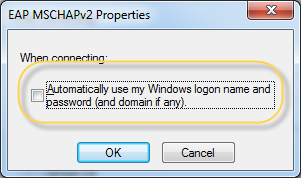
- บนหน้าต่าง Protected EAP Properties กด "OK"

- บนหน้าต่าง Wireless Network Properties กด "Advanced settings"

- บนหน้าต่าง Advanced settings เลือก"Specify authentication mode:" และตั้งค่าเป็น "User authentication" จากนั้นกด "Save credentails"
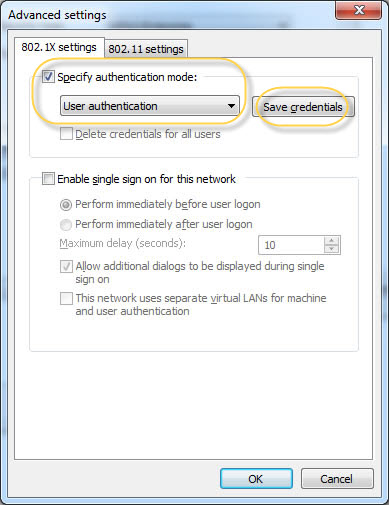
- บนหน้าต่าง Windows Security ระบุ CMU Account ที่ได้รับจากทางมหาวิทยาลัย จากนั้นกด "OK"
นักศึกษา Username : Firstname_Surname@cmu.ac.th
บุคลากร Username : Firstname.Surname@cmu.ac.th
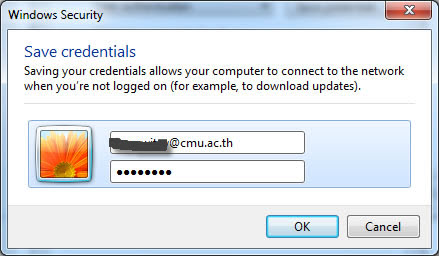
- บนหน้าต่าง Advanced settings กด "OK"
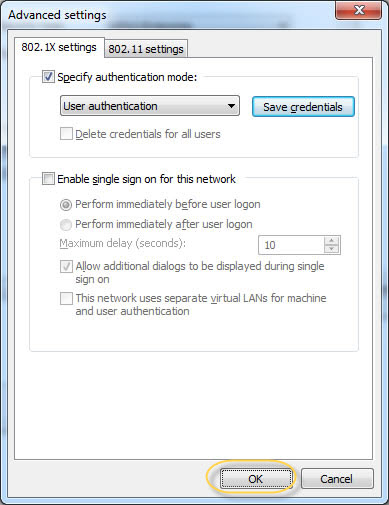
- บนหน้าต่าง Wireless Network Properties กด "OK"

- บนหน้าต่าง Manually connect to a wireless network กด "Close"
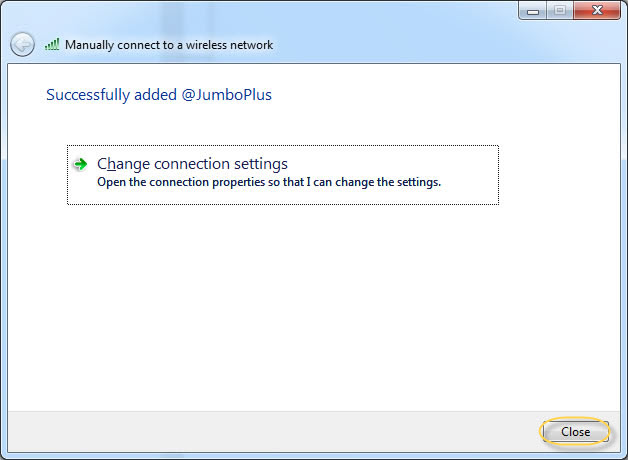
- กดสัญญลักษณ์ Wi-Fi ที่Taskbar
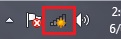 เลือก @JumboPlus หรือ @JumboPlus5GHz จากนั้นกด "Connect"
เลือก @JumboPlus หรือ @JumboPlus5GHz จากนั้นกด "Connect"
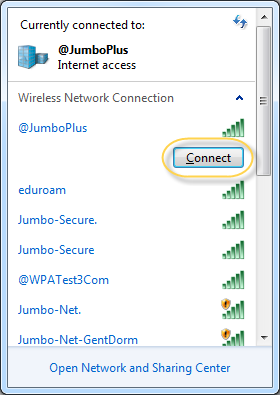
- หลังจากเชื่อมต่อ @JumboPlus หรือ @JumboPlus5GHz สำเร็จแล้ว อุปกรณ์จะจำการเชื่อมต่อไว้ ครั้งต่อไปเมื่ออยู่ในบริเวณที่มีสัญญาณ อุปกรณ์จะทำการเชื่อมต่อโดยอัตโนมัติ